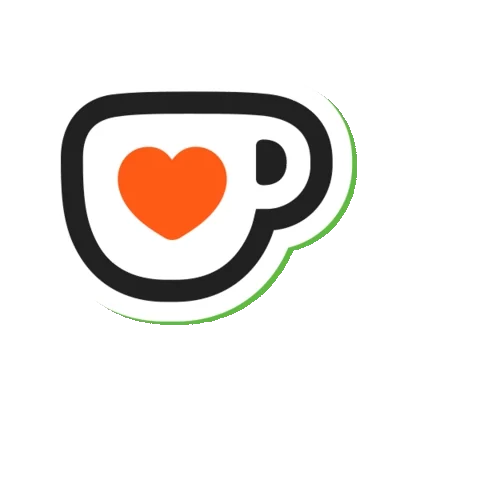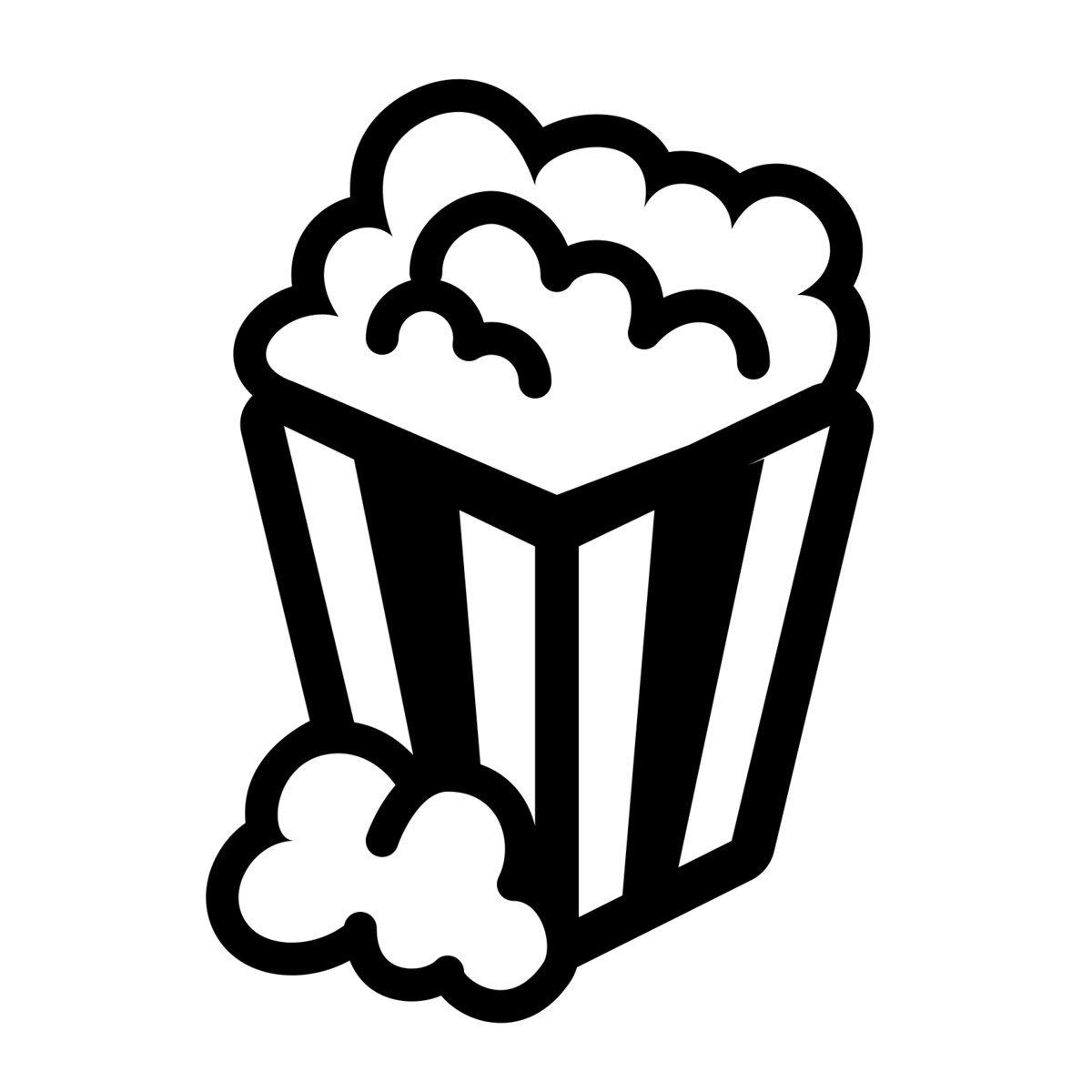5 commandes de terminal macOS super pratiques
https://medium.com/macoclock/7-macos-terminal-commands-that-are-super-handy-bf834d3753a9
📌 LISTE de 5 commandes à saisir dans votre terminal macOS qui s’avèrent être bien pratiques !
Changer de mot de passe 🔐
Laissez-moi vous donner une astuce si simple que vous ne l’oublierez probablement jamais.
Lancez Terminal, tapez « passwd » , et appuyez sur entrer.
Tapez l’ancien mot de passe, le nouveau mot de passe, retapez-le pour confirmer,
et BAM ! vous venez de changer le mot de passe de votre Mac.
C’est très pratique lorsque quelqu’un d’autre connaît votre mot de passe et que vous voulez le changer immédiatement.
Note : Ceci ne met pas à jour le mot de passe du trousseau iCloud. Pour cela, utilisez la sécurité ‘set-keychain-password’.

Vérifier la vitesse de votre réseau 🚀
La plupart de mes amis Apple utilisent des speed tests directement depuis internet via : Google, Speedtest by Ookla, ou Fast.com.
Voici la méthode la plus rapide → Utilisez « networkQuality » dans le Terminal (Q n’a pas besoin d’être majuscule).
Votre Terminal va analyser la vitesse de votre réseau internet et lorsqu’il arrive à une valeur stable, le résumé s’affiche.
Uplink capacity indique la vitesse de téléversement,
Downlink capacity indique la vitesse de téléchargement.
Astuce : Si vous voulez arrêter le test de débit en cours, utilisez ⌃+C. (comme souvent dans le terminale 😉 )

Arreter un processus gourmand ❌
Si votre Mac est lent (ce qui arrive très rarement), cela peut être dû à un processus qui utilise beaucoup de CPU. Vous pouvez le « tuer » afin de laisser de la place à d’autres processus.
Utilisez « top » dans Terminal.
- Vous obtiendrez ainsi la liste de tous les processus de votre Mac, classés par ordre décroissant d’utilisation du processeur.
- Notez le PID du processus que vous voulez tuer,
- Utilisez ⌃+C pour quitter la commande top,
- Utilisez ensuite « kill -9 » pour le tuer. (Ex : Si le PID est 27578, utilisez kill -9 27578 )
Fonctionnalité supplémentaire
Pour lister les processus dans l’ordre d’utilisation de la mémoire, utilisez « top -o rsize » .


Depuis quand votre mac est allumé 😴
C’est une commande plutôt amusante.
Si comme moi pour des raisons d’ernergies, de performance et de durée de vie de votre mac vous n’éteignez jamais votre MacBook
Voici comment vous pouvez savoir depuis combien de temps vous ne l’avez pas éteint.
Utilisez simplement « uptime » sur Terminal.

Connaitre la météo depuis le terminal 🌤️
Il ne s’agit pas d’une commande native du terminal macOS, mais d’un appel à l’API du site wttr.in par Igor Chubin
Sur Terminal, utilisez « curl wttr.in/ » pour connaître la météo d’un « lieu »,
les prévisions météorologiques pour aujourd’hui et les deux prochains jours,
Essayons pour paris → « curl wttr.in/paris » .
C’est simple, minimaliste et direct, n’est-ce pas ?

En savoir plus sur Clement MONDARY
Subscribe to get the latest posts sent to your email.